Vorschau
Schnelle Vorschau von Elementen auf der Backlog-Seite und dem Agile Board.
Navigieren Sie zur Backlog-Seite und drücken Sie die Leertaste oder klicken Sie auf das Vorschau-Symbol.
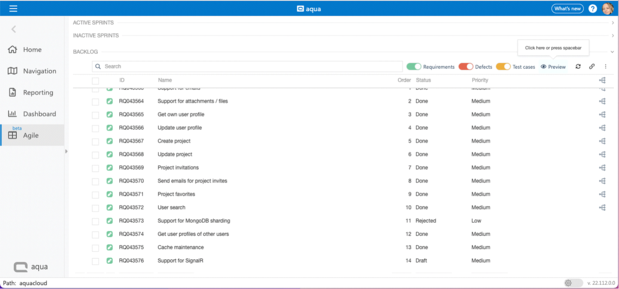
Wenn das Vorschaufenster erscheint, navigieren Sie zwischen den Objekten und Sie sehen sofort den Inhalt des Elementes im Fenster.
Falls Sie mehr als nur Felder sehen möchten, können Sie die Maus über das Fenster bewegen und darin scrollen, um auch die Beschreibung zu sehen.
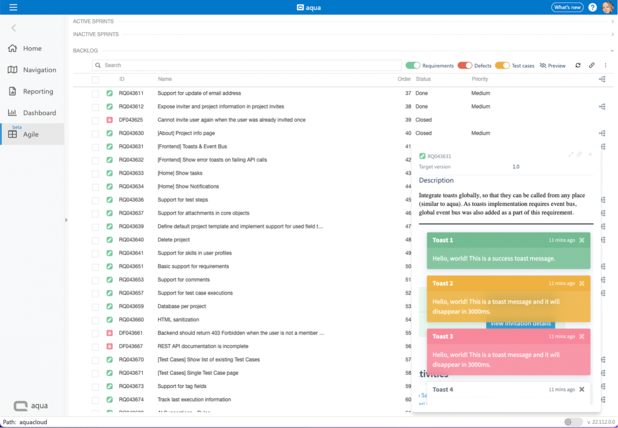
Wenn Sie das Element öffnen müssen, um Kommentare oder Abhängigkeiten zu prüfen, klicken Sie einfach auf das Symbol „Erweitern“, und das Objekt wird in einem separaten Tab geöffnet.
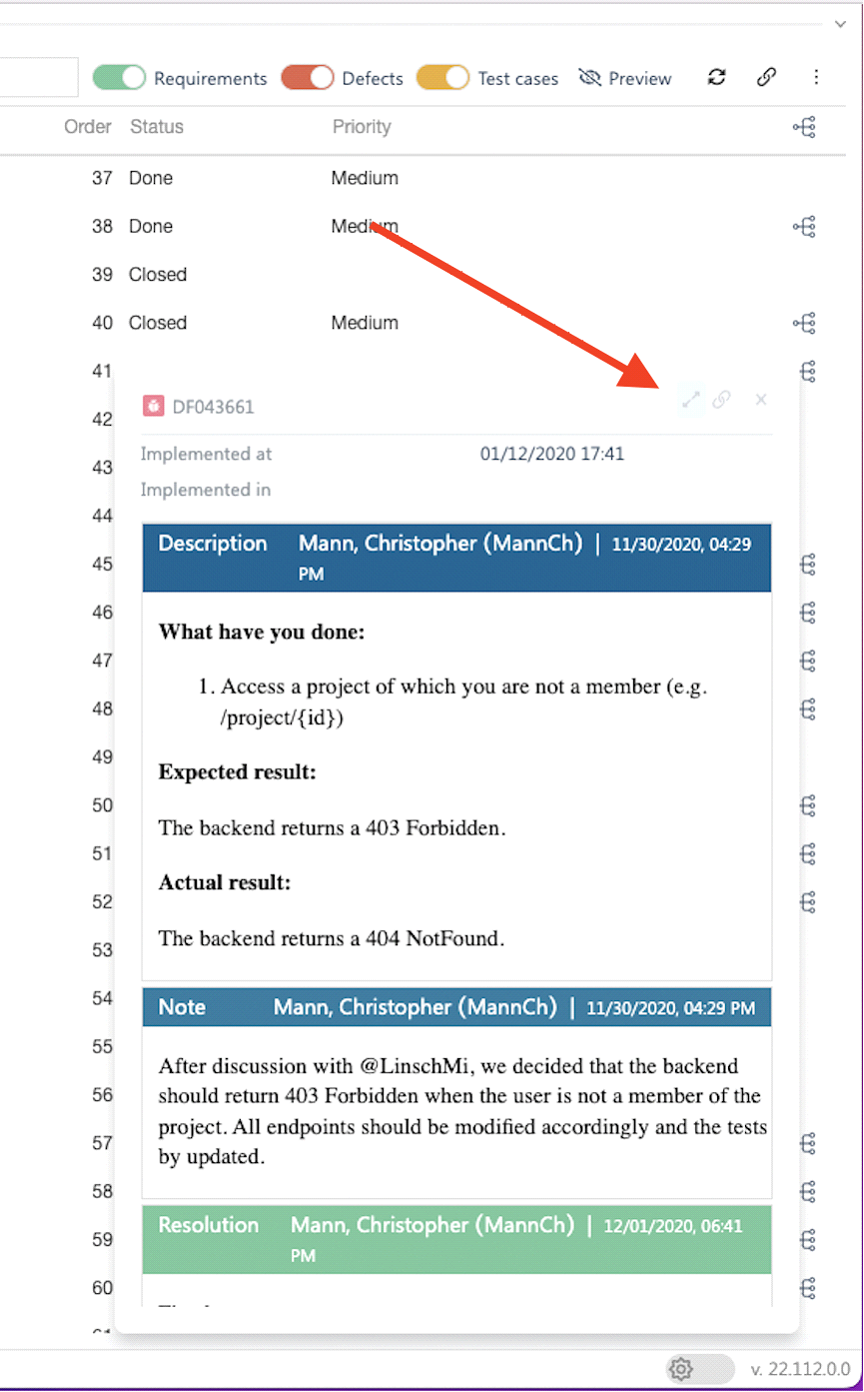
Wenn Sie das Element mit Ihren Kollegen teilen möchten, klicken Sie auf das Link-Symbol und die URL wird automatisch in Ihre Zwischenablage kopiert.
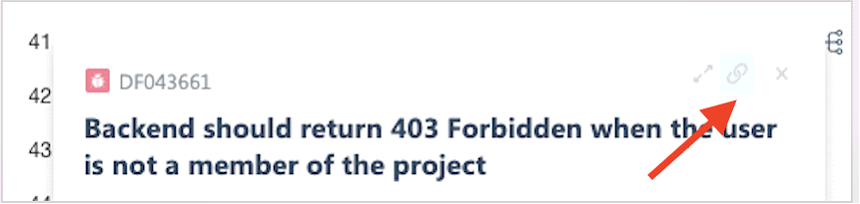
Wenn Sie die Vorschau schließen möchten, drücken Sie einfach erneut die Leertaste oder klicken Sie auf das Vorschau-Symbol.
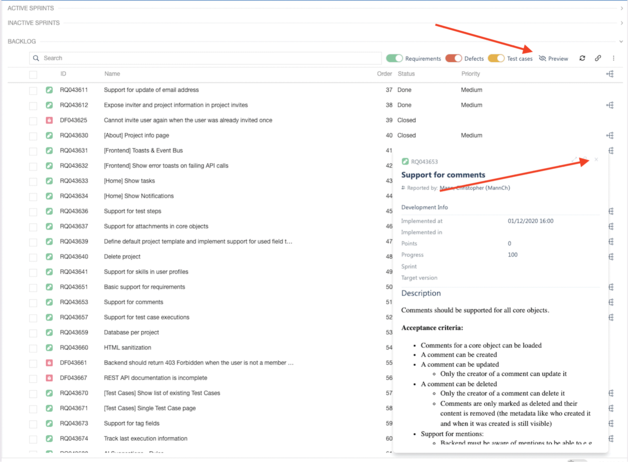
Öffnen Sie auf dem Board die Vorschau auf die gleiche Weise, indem Sie auf das Vorschau-Symbol klicken oder die Leertaste drücken. Sie können zwischen den Elementen auf dem Board wechseln und den Inhalt genau so wie auf der Backlog-Seite anzeigen lassen.
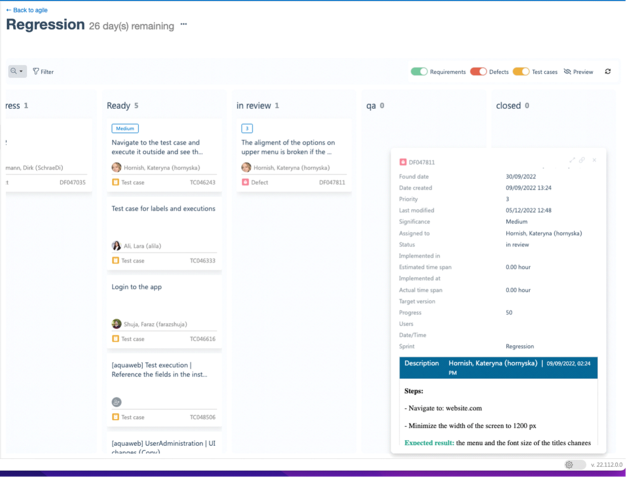
Anmerkungen: ● Wenn Sie die Vorschau aktivieren, wird immer das zuletzt ausgewählte Element angezeigt. ● Die Vorschau wird separat für die Backlog-Seite und das Agile Board aktiviert/deaktiviert. ● Die Vorschau-Option ist auf der Navigationsseite noch nicht verfügbar. |
Related Articles
Elementvorschau
Die Vorschau unterhalb des Elementbrowsers zeigt die wichtigsten Details des ausgewählten Elements, ohne das Element selbst zu öffnen. Es werden die Formular-Felder des Elementes sowie die Beschreibung angezeigt. In der der Multifunktionsleiste ...Leitfaden 22.123.0 - SaaS
Leitlinien Version 22.123.0 Datum: 20.12.2022 Funktion: Schnelle Vorschau von Elementen auf der Backlog-Seite und dem Agile Board Nützlich, wenn: Sie müssen den Inhalt des Elements schnell überprüfen Sie möchten die Details eines Elements schnell ...Parametrisierung (Rich Client)
In aqua können Sie Parameter eingeben, um Ihre Berichte zu spezialisieren und zu filtern. Dafür öffnen Sie den Bericht-Designer. Auf der rechten Seite können Sie einen neuen Parameter eingeben, welcher benutzt werden kann, um Elemente zu ...Leitlinien 23.46.0 - SaaS 3/3
Leitlinien Version 23.46Datum: 10.05.2023 Vorschau der Details des Elements Nützlich, wenn: Sie möchten den Kontext für das Element sehen Sie benötigen eine schnelle Vorschau von Details oder Elementen, die sich auf das Ticket beziehen Sie möchten ...Widget erstellen
Zum Hinzufügen eines Widgets, klicken Sie auf Widget hinzufügen in der Mitte des Bildschirms, wenn es sich um ein neues Dashboard handelt, oder auf den Button oben rechts. Geben Sie dem Widget einen Titel und wählen Sie ein Projekt oder einen ...